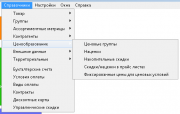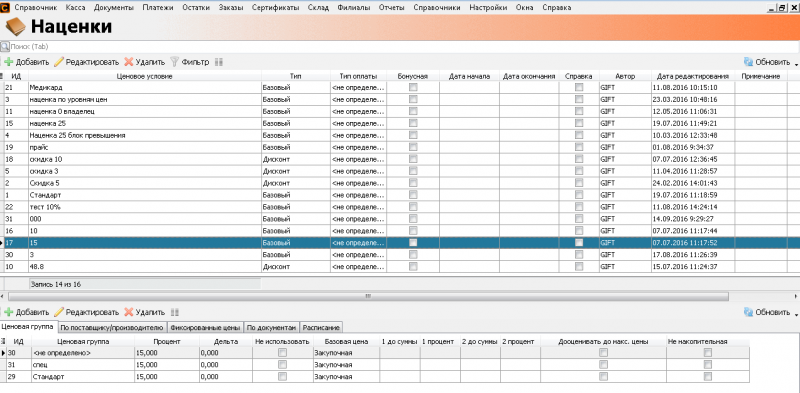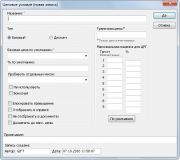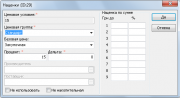Ценообразование
Balimasov (обсуждение | вклад) |
Balimasov (обсуждение | вклад) |
||
| Строка 1: | Строка 1: | ||
В меню '''«Справочники - Ценообразование»''' находится информация о наценках и скидках на товар. | В меню '''«Справочники - Ценообразование»''' находится информация о наценках и скидках на товар. | ||
<p>[[File:tsen.png|right|thumb]]</p> | <p>[[File:tsen.png|right|thumb]]</p> | ||
| − | + | <p> | |
==Ценовые группы== | ==Ценовые группы== | ||
Версия 09:09, 17 октября 2016
В меню «Справочники - Ценообразование» находится информация о наценках и скидках на товар.
Содержание |
Ценовые группы
<p>Меню «Ценовые группы» позволяет создать группы товаров, на которые можно проставить разную наценку в пределах одного ценового условия. Изначально в справочнике созданы группы «не определено» и «стандарт», при необходимости можно создать любые группы товаров (например, косметика, товары для детей и т.д.).Наценки
Меню «Наценки» хранит информацию о наценках и скидках, можно отредактировать существующие ценовые условия или создать новые.
Для создания новой наценки или скидки нужно нажать кнопку «Добавить».
В окне «Ценовое условие (новая запись)»:
- ввести название нового ценового условия
- выбрать тип ценового условия(базовый - наценки, дисконт - скидки)
- указать на какую цену будет наценка/скидка («Базовая цена по умолчанию», выбирается из выпадающего списка)
- проставить процент наценки/скидки (для скидок процент указать со знаком "-")
Если нужна наценка, не превышающая заданный процент даже на сотые, в оке «Ценовое условие (новая запись)» можно поставить галочку "Блокировать превышение".
После создания нового ценового условия можно выделить его мышей и настроить при необходимости скидки/наценки для каждой ценовой группы.
Для этого в нижней части окна "Наценки" во вкладке "Ценовая группа" открыть двойным щелчком мыши нужную группу, при необходимости - скорректировать процент наценки и базовую цену.
Через поле «Наценка по сумме» можно настроить наценку товаров в зависимости от их стоимости. В первом столбце указывается цена, во втором – процент наценки для товаров стоимостью до указанной суммы в первом столбце.
Накопительные скидки
- В меню «Накопительные скидки» задаются условия для накопительных скидок (зависимость процента скидки от накопленной суммы).
Скидки/наценки в прайс-листах
- Через меню "Скидки/наценки в прайс-листах" можно указать скидку поставщика ,которую он предоставляет аптеке на определенный срок. После указания скидки и импорта прайс-листа поставщика можно переходить к заказу. При формировании заявки цены данного поставщика будут учитываться со скидкой.
Фиксированные цены для ценовых условий
- В меню "Фиксированные цены для ценовых условий" можно указать товар, который всегда будет продаваться с указанной скидкой или по указанной цене при выборе на кассе определенного ценового условия (скидки).